使用火绒禁止360极速浏览器“请停用以开发者模式运行的扩展程序”提示窗口的方法
1、首先我们需要下载火绒安全软件,这款软件所提供的“截图拦截”可谓是各种浏览器自带广告的克星;2、下载完成后打开软件,在软件主界面中可以看到“安全工具”这一项,点击打开它;
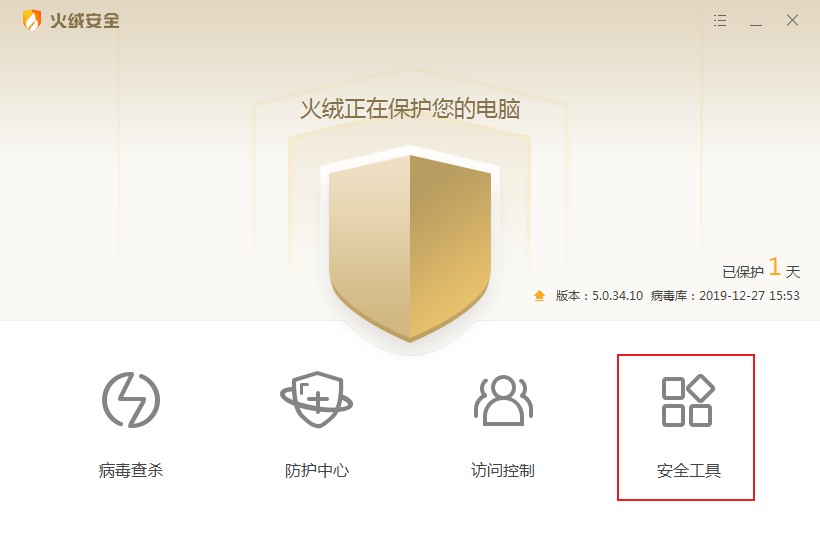
3、在安全工具窗口中找到“弹窗拦截”这一项,点击打开它(如果你是初次使用会自动下载安装,安装完成后会自动打开);
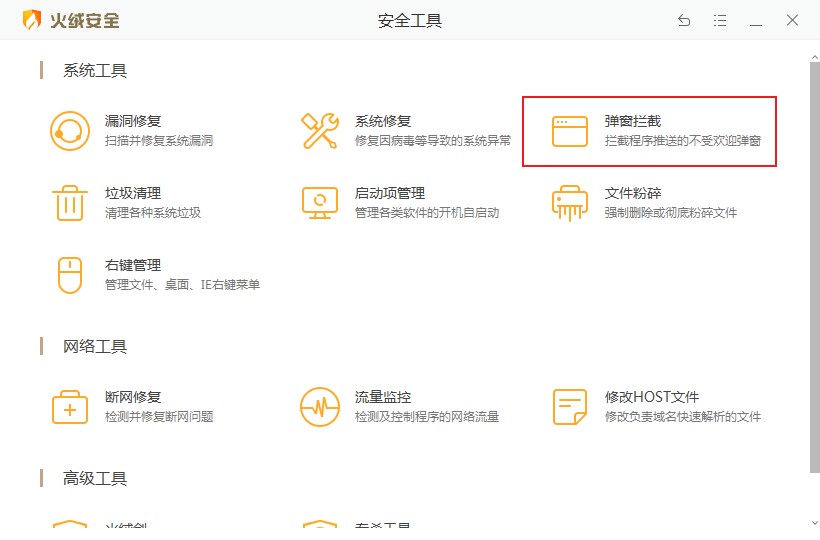
4、如下图所示我们已经成功打开了弹窗拦截窗口,在窗口中可以看到“截图拦截”这一项,使用鼠标点击它;
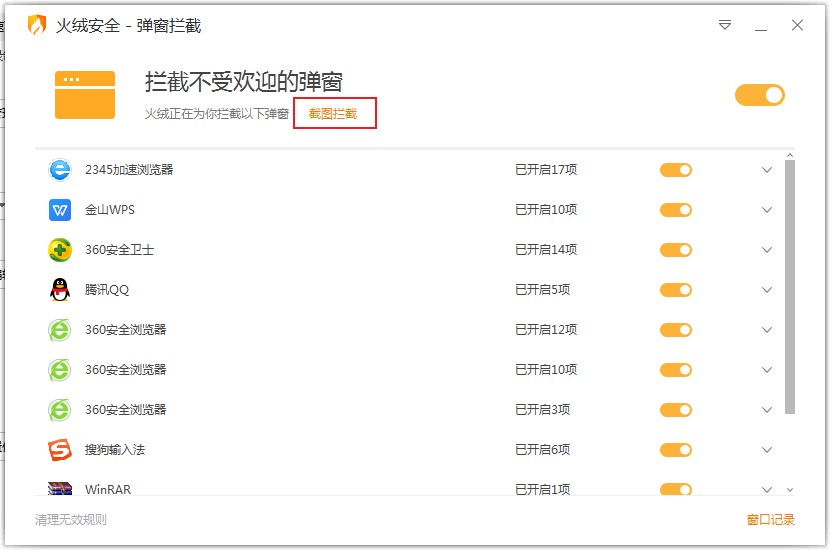
5、这时我们会进入截图页面,将鼠标移动到360极速浏览器右上角“请停用以开发者模式运行的扩展程序”提示窗口上,点击之后弹窗拦截程序会自动识别该弹窗并创建拦截规则,点击“关闭”按钮就可以成功拦截该弹窗了;
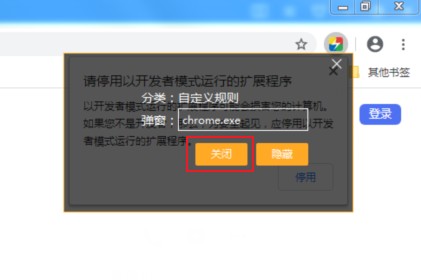
6、拦截成功后我们就可以在弹窗拦截列表中看到如下图所示出拦截规则了,这证明拦截规则已经正式生效了;
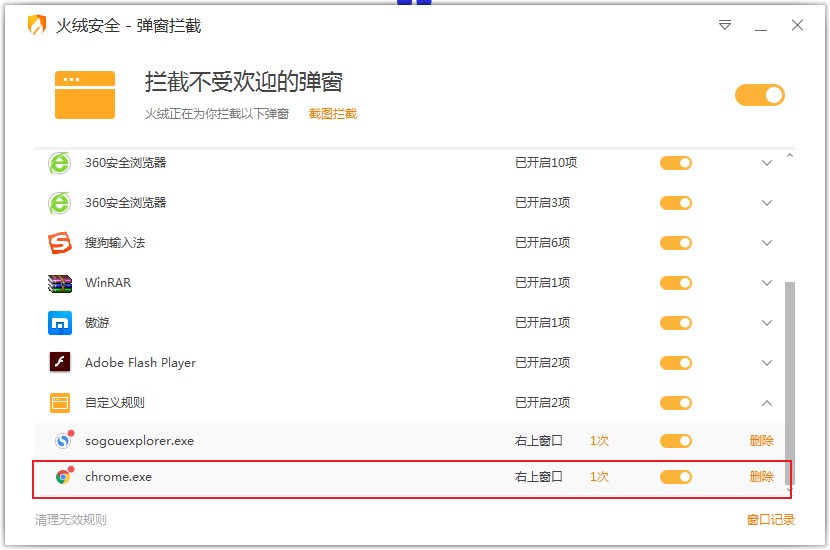
以上就是使用火绒禁止360极速浏览器“请停用以开发者模式运行的扩展程序”提示窗口的方法,按照上面的方法完成设置后,360极速浏览器就不会再弹出“请停用以开发者模式运行的扩展程序”的提示窗口了。